모바일 장치에 저장된 데이터의 양과 중요성을 고려할 때 iCloud 및 iTunes를 사용하여 iPhone을 백업하는 단계를 아는 것이 중요합니다.

iCloud 및 iTunes를 사용하여 iPhone 백업
일정 기간 동안 iPhone은 수많은 사진, 비디오, 메시지, 연락처 및 문서를 축적하게됩니다.
iPhone이 손상, 분실 또는 도난 당할 경우이 모든 중요한 데이터가 손실 될 수 있으며 소프트웨어 결함 또는 인적 오류로 인해 지워질 수도 있습니다.
따라서 Apple은 iCloud에 자동 백업 및 컴퓨터에 다운로드 할 수있는 수동 iTunes 백업을 포함하여 iPhone을 백업하는 두 가지 방법을 제공합니다.
자동화 된 iCloud 백업은 설정하기 쉽지만 iPhone의 완전한 백업으로 간주되지는 않습니다.
또한 iCloud 백업은 5GB의 무료 iCloud 저장 공간으로 제한됩니다. 더 많은 공간이 필요하면 월간 iCloud 저장 공간 요금제에 가입해야합니다.
이에 비해 iTunes 백업은 컴퓨터에 로컬로 다운로드 할 수 있고 iPhone에서 사용 가능한 거의 모든 데이터를 포함하기 때문에 저장 공간에 의해 제한되지 않습니다.
1. iCloud에 iPhone 자동 백업
Apple은 기기 사용자에게 5GB의 무료 iCloud 저장 공간을 제공하며이 공간을 사용하여 iPhone 또는 iPad를 iCloud로 자동 백업하도록 설정할 수 있습니다.
1. 설정을 열고 Apple ID 이름을 누릅니다.

2. Apple ID 화면에서 iCloud를 누릅니다.

3. iCloud 화면에서 아래로 스크롤하여 iCloud 백업을 누릅니다.

4. 다음 화면에서 iCloud 백업 옆의 슬라이더를 켜짐 위치로 이동하십시오.

그런 다음 iPhone은 충전을 위해 연결되어 WiFi 네트워크에 연결될 때마다 필수 데이터를 iCloud에 자동으로 백업하기 시작합니다.
2. 수동으로 iCloud에 iPhone 백업
자동 iCloud 백업을 기다리는 대신 아래 단계에 따라 언제든지 장치를 iCloud에 수동 백업 할 수 있습니다.
1. 설정> 애플 ID> iCloud> iCloud 백업을 탭하십시오.

2. 다음 화면에서 지금 백업 옵션을 누릅니다.

3. iCloud 백업 프로세스가 완료 될 때까지 기다리십시오.
3. iTunes를 사용하여 iPhone을 Windows 컴퓨터로 백업
컴퓨터에 최신 버전의 iTunes가 설치되어 있는지 확인하고 아래 단계에 따라 iPhone 또는 iPad의 전체 백업을 Windows 컴퓨터로 다운로드하십시오.
1. 컴퓨터에서 iTunes를 엽니 다.
2. 제공된 Lightning-USB 케이블을 사용하여 iPhone을 컴퓨터의 USB 포트에 연결하십시오.
3. iPhone이 iTunes에 나타날 때까지 기다린 다음 컴퓨터 화면에 나타나는 전화 아이콘을 클릭하십시오.

4. 그런 다음 왼쪽 창에서 요약 탭을 클릭하십시오. 오른쪽 창에서 "백업"섹션까지 아래로 스크롤하여이 컴퓨터 옵션을 선택하고 지금 백업 버튼을 클릭하십시오.

비밀번호, 건강 및 활동 데이터를 백업과 함께 저장하려는 경우 iPhone 백업 암호화 옵션을 확인할 수 있습니다.
암호화 된 백업 옵션을 선택하면 암호화 된 백업에 액세스하기위한 비밀번호를 설정하라는 메시지가 표시됩니다.
이 암호를 기억하고 기록해 두어야합니다. 이 비밀번호를 입력하지 않으면 암호화 된 백업에 액세스 할 수 없습니다.
5. 지금 백업을 클릭하면 iTunes가 iPhone을 완전히 백업하는 과정을 시작하고 백업 파일을 컴퓨터에 저장합니다.
iPhone을 백업 할 때 컴퓨터 상단 표시 줄의 백업 진행률과 시스템의 메시지를 볼 수 있습니다.
iCloud 백업에는 무엇이 포함되어 있습니까?
Apple에 따르면, iCloud 백업에는 기기에 저장된 거의 모든 데이터가 포함되며 iCloud에서 사용 가능한 데이터는 포함되지 않습니다.
이러한 이해에 따라 iCloud 백업에는 앱, 음악, iMessage, 건강 데이터, 메모, 연락처, 캘린더, 책 및 iCloud 사진이 포함되지 않습니다.
기기에 저장되어 있고 iCloud에서는 사용할 수없는 사진 만 iCloud 백업에서 저장 및 복원 할 수 있습니다.
iTunes Backup에는 무엇이 포함되어 있습니까?
iPhone의 iTunes 백업에는 모든 사진, 비디오, 메시지, 연락처, 캘린더, 앱 및 건강 데이터를 포함하여 장비에서 사용 가능한 거의 모든 데이터가 포함됩니다.
App, Music, Movies, Podcast, Ringtones 및 Books는 App Store에서 쉽게 다운로드 할 수 있으므로 iTunes Backup에 포함되지 않습니다.
그러나 아래 단계에 따라 iTunes 및 App Store에서 구입 한 항목을 iPhone으로 쉽게 전송할 수 있습니다.
1. 컴퓨터에서 iTunes를 엽니 다.
2. 제공된 Lighting to USB 케이블을 사용하여 iPhone을 컴퓨터의 USB 포트에 연결하십시오.
3. iPhone이 iTunes에 나타나면 파일> 장치> iPhone에서 구입 전송을 클릭하십시오.
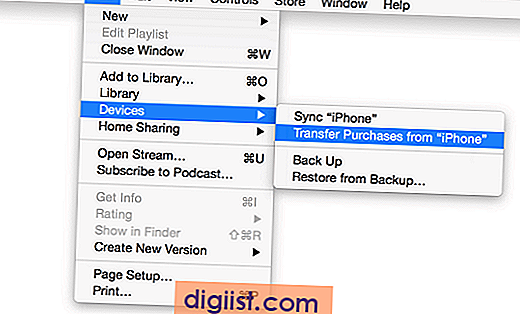
4. 모든 구매 내역이 iPhone으로 전송됩니다.
이는 iPhone 또는 iPad를 백업하는 데 사용할 수있는 두 가지 방법에 대한 이해를 돕기위한 것입니다.





